Samsung T260 User Manual
Browse online or download User Manual for TVs & monitors Samsung T260. Samsung T260 Упътване за употреба [sk]
- Page / 75
- Table of contents
- BOOKMARKS
- LCD Монитор 1
- Инструкции за безопасност 2
- Инсталиране 3
- Почистване 4
- Въведение 10
- Вашият монитор 11
- Първоначални настройки 11
- Използване на заключалката 15
- Kensington против кражба 15
- Забележка 16
- Свързвания 17
- Свързване чрез HDMI кабел 18
- Свързване на USB (опция) 19
- Свързване на слушалки 20
- Свързване на стерео към RCA 21
- Използване на стойката 22
- Сглобяване на монитора 22
- Сгъване на основата 22
- Използване на софтуера 23
- Natural Color 32
- MagicTune™ 33
- Проблеми при инсталирането 33
- Системни изисквания 33
- Деинсталиране 34
- MultiScreen 34
- Настройка на монитора 37
- Customized key 38
- Brightness 39
- Функции на екранното меню 40
- Picture 40
- Contrast 41
- MagicBright 41
- Picture Mode 42
- MagicColor 43
- Color Tone 43
- Color Control 44
- Color Effect 44
- Sharpness 46
- H-Position 46
- V-Position 46
- Language 47
- Transparency 48
- Display Time 48
- Customized Key 49
- Auto Source 49
- Image Size 50
- Режим PC 50
- HDMI/DVI Mode 50
- HDMI Black Level 52
- LED Brightness 52
- Information 53
- Отстраняване на неизправности 54
- Полезни съвети 55
- Контролен списък 55
- Не виждам екранното меню 56
- Въпроси и отговори 59
- Спецификации 61
- Енергоспестяване 62
- Настроени честотни режими 63
- Обща информация 64
- Информация 68
- ISO13406-2 71
- Приложение 72
- Правилно изхвърляне 75
- Отговорности 75
Summary of Contents
SyncMaster T260/T240LCD МониторРъководство за потребителя
ВъведениеСъдържание на опаковката ЗабележкаМоля, проверете дали вашият монитор е комплектован със следните части.Ако някоя част липсва, обърнете се къ
Продава се отделно USB кабел Стерео към RCA ДругиКърпичка за почистване Пръстен за фиксиране накабелиКорпус на поставката Основа на стойката За
ПредниMENU бутон [MENU/ ]За отваряне на екранното меню и за излизане от менюто. Използва се и заизлизане от екранното меню или за връщане към предишно
ЗабележкаАко изберете цифров режим, трябва да свържете монитора си към DVI портана графичната карта или цифровото DVD с помощта на DVI кабел.>>
POWERСвържете захранващия кабел на вашиямонитор към POWER извода на захранванетона гърба на монитора.HDMI / DVI IN / RGB INHDMIСвържете HDMI терм
DOWN (изходящ USB порт)Свържете порта DOWN на USB монитораи USB устройството с USB кабела. UP (входящ USB порт)Свържете UP порта на монитора и US
ЗабележкаВж. Свързване на кабелите за допълнителна информация относно съединителните кабели.Въведение
СвързванияСвързване на кабелите Свържете захранващия кабел на вашия монитор към power извода на захранването на гърбана монитора.Включете захранващия
Свързване чрез HDMI кабел1. Входните устройства като цифрово DVD се свързват към HDMI терминала на монитора,като се използва HDMI кабел. Когато всички
ЗабележкаАко само свържете кабела от DVI към HDMI, без да свързвате звуковия източник, няма да сечува звук.Свързване на USB (опция) ЗабележкаМожете д
Инструкции за безопасностОбозначения ЗабележкаТези инструкции за безопасност трябва да се спазват, за да се осигури безопасност и да сепредотвратят им
• Можете да свържете и използвате клавиатура и мишка.• Можете също да изпълнявате файл от медийно устройство.(Примери на медийни устройства: MP3, цифр
Свързване на стерео към RCA1. Свържете червения и белия жак на кабел RCA към стерео (за PC) към изводите за аудиосъс същите цветове на устройството с
1. Свържете извода DIGITAL AUDIO OUT на вашия монитор към извода за вход на цифровзвук на вашия цифров усилвател чрез оптичен кабел.2. Настройте Сила
Използване на софтуераДрайвер за монитора ЗабележкаПри поискване от операционната система на драйвера за монитора поставетеCD-ROM диска, комплектова
ЗабележкаТози драйвер за монитора е сертифициран с логото MS и това инсталиране не повреждавашата система.Сертифицираният драйвер ще бъде публикуван
5. Щракнете върху "Properties" (Свойства) в раздела "Monitor" (Монитор). Ако бутонът "Prop-erties" (Свойства) е дезак
8. Щракнете върху "Have Disk..." (От диск…) и изберете папка (например, D:\Drive), къдетосе намира файла за настройка на драйвера, и щракнет
Операционна система Microsoft® Windows® XP1. Поставете компактдиска в CD-ROM устройството.2. Щракнете върху "Start (Старт)" → "Control
5. Щракнете върху "Update Driver... (Актуализация на драйвера)" и изберете "Install from alist or... (Инсталирай от списък или...)"
ЗабележкаТози драйвер за монитора е сертифициран с логото MS и това инсталиране не повреждавашата система.Сертифицираният драйвер ще бъде публикуван
Проверете дали щепселът на кабела е поставен здраво и правилнов електрическия контакт.• В противен случай може да възникне пожар. Не дърпайте и не ог
1. Щракнете върху "Start (Старт)", "Setting (Настройка)", "Control Panel (Контролен панел)".2. Щракнете двукратно върху
11. Продължете да избирате бутона "Close (Затвори)" и бутона "OK", докато затворитедиалоговия прозорец "Display Pro
Natural ColorСофтуерна програма Natural ColorЕдин от последните проблеми при използването на компютри е, че цветът на изображенията,отпечатани от прин
MagicTune™Инсталиране1. Поставете инсталационния компактдиск в CD-ROM устройството.2. Щракнете върху инсталационния файл на MagicTune™. ЗабележкаАко
Препоръчва се MagicTune™ да се използва в Windows® 2000 или по-нова версия.Хардуер• Над 32 МБ памет• Над 60 МБ свободно пространство на твърдия дискЗа
Инсталиране1. Поставете инсталационния компактдиск в CD-ROM устройството.2. Щракнете върху инсталационния файл на MultiScreen. ЗабележкаАко изскачащи
За да премахнете Multiscreen, изпълнете следните стъпки.Изберете "Settings (Настройки)/Control Panel (Контролен панел)" от менюто "Star
Настройка на монитораДиректни функцииAUTOКогато се натисне бутонът "AUTO", се появява екранът Auto adjustment, както е показано наекрана с а
Това е функцията, която заключва екранното меню, за да бъдат запазени текущите състоянияна настройките или да не бъде позволено на други лица да проме
ЗабележкаАко AV сигнал е входящ за режим HDMI/DVI, Volume се настройва. Ако е входящ сигнал откомпютъра, Brightness се настройва.BrightnessКогато екр
НЕ СЛАГАЙТЕ СВЕЩИ, ПРЕПАРАТИ СРЕЩУ КОМАРИ,ЦИГАРИ ИЛИ НАГРЕВАТЕЛНИ УРЕДИ В БЛИЗОСТ ДОИЗДЕЛИЕТО.• В противен случай може да възникне пожар.
SOURCEИзбора видео сигнала, когато екранното меню е изключено.Функции на екранното менюPicture Brightness Contrast MagicBright PictureModeColor MagicC
Contrast(Не е налично в режим MagicBright на Dynamic Contrast.)Може да използвате екранните менюта, за да променяте контраста според личните
• ИгриЗа гледане на движещи се картини, например игри.• SportЗа гледане на движещи се картини, например спортни състезания.• ФилмиЗа гледане на филми,
Забележка• Може да бъде избрано само ако към HDMI терминала е включен външен вход и 'AVMode' е зададено на 'On'.MEN
• Normal - Запазва белите цветове бели.• Warm - Прави белите цветове червеникави.• Custom - Изберете този режим, когато искате да регулирате изображен
GammaGamma корекцията променя осветяването на цветовете чрез междинни нива на осветяване.• Mode 1 • Mode 2 • Mode 3MENU → , → → , → → ,
Ако шумът остава дори след настройка Fine, повторете тази настройка, след като настроитечестотата (тактовата честота).(Налично само в Analog режим)MEN
Променя положението на целия образ на монитора по вертикала.(Налично само в Analog режим)MENU → , → → , → → , → MENU OSDLanguageМоже д
V-PositionМоже да променяте положението на образа по вертикала, когато на монитора се виждаекранното меню.MENU → , → → , → →
MENU → , → → , → → , → MENU SetupResetВръщане на настройките до фабричните.• No • YesMENU → , → → , → → MENUCustomized KeyМ
Не пръскайте с почистващ препарат директно върхуповърхността на продукта.• В противен случай това може да доведе до обезцветяване иде
• Auto • ManualMENU → , → → → , → MENUImage SizeРежим PCМожете да сменяте размера на екрана на вашия монитор.• Auto - Екранът се показва с
• Just Scan - Използвайте тази функция, за да видите пълното изображение без всякаквозаглушаване, когато са входящи сигналите HDMI (720p/1080i/
HDMI Black LevelКогато DVD или set-top box са свързани към вашия телевизор с HDMI, това може да влошикачеството на екрана, като например увеличав
InformationПоказва на екрана с екранното меню източника на видеосигнала и режима на дисплея.MENU → , →MENUНастройка на монитора
Отстраняване на неизправностиПроверка на функциите при автотест ЗабележкаВашият монитор предоставя функция за автотест, който ви дава възможност да пр
Полезни съветиМониторът възпроизвежда видеосигналите, получени от компютъра. Следователно, ако иманеизправност във видео картата или компютъра, това м
Q: Виждате ли на екрана съобщение "Not Optimum Mode", "Recommended Mode 1920 x1200 60 Hz"?A: Може да видите това съобщение, к
Екранът внезапно стана небалансиран.Q: Дали не сте сменили видеокартата или драйвера?A: Регулирайте положението на изображението с помощта на екраннот
Q: Проверете в ръководството за видеокартата дали се поддържа функцията Plug & Play(VESA DDC).A: Инсталирайте драйвер за монитора според Инст
Ако имате проблеми с инсталирането на драйвера за адаптера (видеото), стартирайтекомпютъра в безопасен режим, премахнете Display Adapter (Ад
Не инсталирайте уреда на места, изложени на влага, прах, димили вода, нито в превозно средство.• В противен случай може да възникне токов удар или по
ЗабележкаПреди да поискате съдействие, проверете информацията в този раздел, за да видите дали самине можете да се справите с проблема. Ако имате нуж
СпецификацииОбща информацияОбща информацияИме на модел SyncMaster T260LCD панелРазмер 25,5 инча (64 cm)Видима област 550,08 мм (Х) x 343,8 мм (В)Стъпк
Съображения за околната средаРаботна Температура: 10 ˚C ~ 40˚C (50˚F ~ 104˚F)Влажност: 10 % ~ 80 %, без кондензацияСъхранение Температура: -20 ˚C ~ 45
Този монитор е съвместим със спецификацията EPA EN-ERGY STAR® и ENERGY2000, когато се използва скомпютър, притежаващ функционални възможност
Подобно на луминесцентна лампа, екранът трябва даповтаря едно и също изображение много пъти всекунда, за да бъде видяно изображението отп
Размери (Ш x Д x В) / Тегло573 X 409 X 74,5 мм (Без основата)573 X 477 X 245 мм (С основата), 6,8 кгСъображения за околната средаРаботна Температура:
Състояние Нормална работа Режим наикономия наенергияPower off - изключен(Power button - бутонзахранване) EPA/EN-ERGY 2000Индикатор назахранванетоOn (В
Хоризонтална честотаВремето за обхождане на един ред от десния до левиякрай на екрана по хоризонтала се нарича Цикъл похоризонтала, а реципрочната
ИнформацияЗа по-добро изображение За да се радвате на най-добро качество на картината, регулирайте разделителнатаспособност на компютъра и инжекци
При нормална работа на LCD панела не се наблюдават остатъчни образи. Ако обачеедно и също изображение се показва продължително време, между двата елек
Задайте разделителна способност и честота подходящи за уреда.• В противен случай може да увредите зрението си. Когато използвате слушалки, не ув
Напр.:• Препоръчвани настройки: Ярки цветове с малка разлика в яркостта• Сменяйте цвета на знаците и фона на всеки 30 минутиНапр.:• На всеки 30 минути
Нашият LCD монитор отговаря на Клас II за грешки в пикселите споредISO13406-2Информация
ПриложениеСвържете се със SAMSUNG WORLDWIDE (SAMSUNG ПО ЦЕЛИЯ СВЯТ) ЗабележкаАко имате въпроси или коментари за продуктите на Samsung, се об
EuropeGERMANY 01805 - SAMSUNG (726-7864)(€ 0,14/Min)http://www.samsung.comHUNGARY 06-80-SAMSUNG (726-7864) http://www.samsung.comITALIA 800-SAMSUNG (7
Asia PacificTAIWAN 0800-329-999 http://www.samsung.com/twVIETNAM 1 800 588 889 http://www.samsung.comMiddle East & AfricaSOUTH AFRICA 0860-SAMSUNG
(разделителна способност по хоризонтала) и 1200 реда повертикала (разделителна способност по вертикала).Правилно изхвърлянеИзхвърляйте правилно
Не поставяйте уреда на място изложено на пряка слънчевасветлина или близо до топлинен източник, например, огън илипечка.• Това може
Когато използвате уреда, използвайте го в правилноположение.• Дръжте гърба си изправен когато гледате към уреда.• Разстоянието между очите ви и
More documents for TVs & monitors Samsung T260















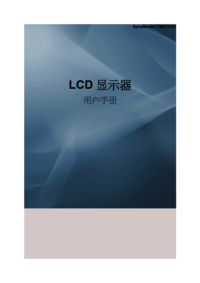











 (154 pages)
(154 pages)
 (60 pages)
(60 pages) (69 pages)
(69 pages)

 (93 pages)
(93 pages) (312 pages)
(312 pages) (65 pages)
(65 pages) (61 pages)
(61 pages) (61 pages)
(61 pages)







Comments to this Manuals